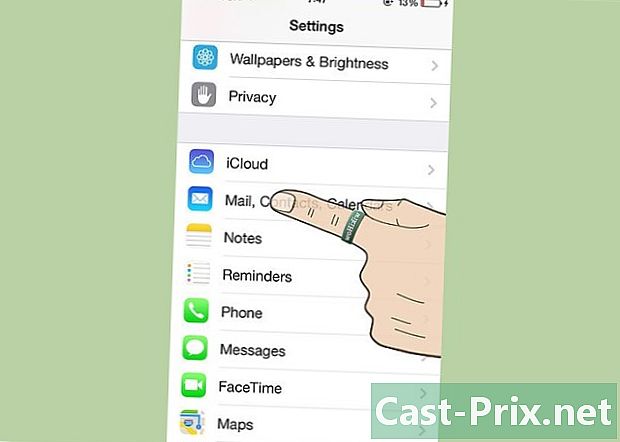Cómo recuperar archivos corruptos de Excel
Autor:
Roger Morrison
Fecha De Creación:
22 Septiembre 2021
Fecha De Actualización:
1 Mes De Julio 2024

Contenido
- etapas
- Método 1 de 2: Repara el archivo
- Método 2 Guardar como HTLM
- Método 3 Copie los datos
- Método 4 de 4: Guardar como XML (Excel 2003)
- Método 5 Soluciones diferentes
Hay varias formas de recuperar un archivo corrupto de Excel. Dependiendo del problema, tiene al menos cinco formas de recuperar el archivo dañado.
etapas
Método 1 de 2: Repara el archivo
- Abra una nueva hoja de Excel.
-

Haga clic en Abrir. En su hoja de Excel, seleccione en la barra de menú expediente, luego haga clic Abrir. -

seleccionar Abrir y reparar. Encuentre el archivo deseado, selecciónelo y haga clic en la flecha hacia abajo a la derecha del botón Abrir. Seleccionar de la lista Abrir y reparar.- En caso de que el archivo no se abra, seleccione el botón Extraer datos.
-

Acepta abrir el archivo. A veces, el archivo puede estar muy dañado, pero aún así acepta su apertura.
Método 2 Guardar como HTLM
-

Abre el archivo En la medida de lo posible, abra el archivo de Excel. -

Seguir Guardar como. En su archivo de Excel, seleccione de la barra de menú expediente, luego haga clic Guardar como. En la ventana que aparece, haga clic en el menú desplegable de tipo. -

elegir Página web. En el cuadro de diálogo, haga clic en el menú desplegable de tipo, luego seleccione Página web. -

Guarde todo el libro de trabajo. Una vez que el tipo de formato Página web elegido, asegúrese de la opción registro es por supuesto Libro completo, luego haga clic en el botón registro.- Guarda el archivo. En algunos casos, escriba el registro Página web puede causar pérdida de datos. Todavía tendrá que hacer clic en el botón sí, o si desea más información, seleccione el botón Ayuda.
-

Posicione el cursor del mouse sobre el archivo guardado. -

Abre el archivo Haga clic derecho y luego haga clic Abrir con ... y seleccione Microsoft Office Excel. Tenga en cuenta que si no se ofrece Microsoft Office Excel, haga clic en Elija el programa predeterminado ...y selecciónalo. A veces tienes que hacer clic en opción para encontrarlo -

Guarde el archivo en un nuevo formato. En su archivo, seleccione de la barra de menú expediente, luego haga clic Guardar como. En el cuadro de diálogo, haga clic en el menú desplegable de tipo, luego seleccione Libro de Excel. Tenga en cuenta que se le ofrecerán varios tipos de formatos de Excel. Elige el que más te convenga. -

Cambia el nombre del archivo. En aras de la claridad, asigne un nuevo título al archivo para que no haya confusión con el archivo dañado original. -

Guarda el archivo. Haga clic en el botón registro.
Método 3 Copie los datos
-

Abre el archivo En la medida de lo posible, abra el archivo de Excel. -

Selecciona todas las hojas. En la hoja de Excel, haga clic derecho en la pestaña de la hoja activa. Seleccione del menú desplegable Seleccionar todas las hojas. -

Copia las hojas. Haga clic derecho en las pestañas resaltadas y seleccione Mover o copiar .... -

Elige un nuevo libro de trabajo. En el cuadro de diálogo, abra el menú desplegable y seleccione (nuevo libro de trabajo) y marque la casilla Crear una copia. -

Confirmar. En el cuadro de diálogo, haga clic en el botón. bueno.
Método 4 de 4: Guardar como XML (Excel 2003)
-

Abre el archivo Si es posible, abra el archivo de Excel. -

Seguir Guardar como. En su archivo de Excel, seleccione de la barra de menú expediente, luego haga clic Guardar como. -

Elige el formato XML. En el cuadro de diálogo que aparece, haga clic en el menú desplegable de tipo, luego seleccione Datos XML. Luego haga clic registro. -

Abre el archivo Ha guardado el archivo en formato XML, ahora cierre el archivo. Abra el archivo nuevamente con Microsoft Excel. -

Seguir Guardar como. En su archivo de Excel, seleccione de la barra de menú expediente, luego haga clic Guardar como. -

En el cuadro de diálogo, haga clic en el menú desplegable de tipo. Luego seleccione Libro de Excel. Tenga en cuenta que se le ofrecerán varios tipos de formatos de Excel. Elige el que más te convenga. -

Cambia el nombre del archivo. En aras de la claridad, asigne un nuevo título al archivo para que no haya confusión con el archivo dañado original. -

Guarda el archivo. Haga clic en el botón registro.
Método 5 Soluciones diferentes
-

Abre tu archivo nuevamente. Su archivo de Excel abierto está dañado, ciérrelo y vuelva a abrirlo para ver si todavía está dañado cuando se vuelve a abrir. -

Reinicia la computadora. Si la acción anterior no funcionó, apague su computadora. Encienda su computadora nuevamente y abra su archivo con Microsoft Excel. -

Eliminar archivos temporales. La acción anterior no dio el resultado esperado, vaya a "C: windows temp", luego elimine los datos. Reinicie su computadora y abra su archivo nuevamente con Microsoft Excel. -

Abrir con OpenOffice. El archivo aún permanece dañado cuando se abre, así que use otro software. Instale OpenOffice, es gratuito y compatible con Microsoft Office. Abra el archivo con OpenOffice. -

Abrir en modo seguro. Si la acción anterior no funciona, ejecute Excel en modo seguro. Tenga en cuenta que esto deshabilita VBA y todos los módulos instalados previamente.- Reinicie su computadora en modo seguro.
- Usa el comando realizar. Reinicie su computadora, luego vaya a programas > Sistema de Windows > realizar. En el cuadro de diálogo, según su versión de Windows, escriba: C: Archivos de programa Microsoft Office Office excel.exe, C: Archivos de programa (x86) Microsoft Office Office11 excel.exe o algo similar Tenga en cuenta que para Excel 2002, Office XP, si la instalación de MS Office se está ejecutando, haga anular. Esto no impedirá el lanzamiento de Excel en modo seguro.
- Abre tu archivo nuevamente.
-

Escanear con un antivirus. Si por el método anterior no obtiene ningún resultado, verifique su archivo con su software antivirus. Primero, asegúrese de que su software tenga la opción de análisis con la macro Euristic habilitada. Si tiene alguna duda sobre la activación de la opción, pregunte a alguien que sea competente o si se trata de un archivo informático profesional. -

Cambia la extensión. Si su archivo no está infectado, haga una copia y cambie el nombre de su extensión a a.doc (archivo de Word). Ábralo como un archivo de Word. Tenga en cuenta que a veces las últimas versiones no permiten esta acción. -

Copia tu archivo. Si falla de acuerdo con el enfoque anterior, vaya al Explorador de archivos e intente hacer una copia de su archivo en otra ubicación de su computadora.- Si logró hacer una copia de su archivo, vaya al siguiente paso. De lo contrario, tenga en cuenta que la parte de su disco duro donde se encuentra su archivo está dañada.
- Si los datos en la parte dañada de su disco duro son grandes, llame a un profesional para su recuperación. En este punto del problema, la recuperación de datos solo puede ser realizada por un profesional.
-

Abrir con una versión reciente. Aún no llegas allí. Intente abrir su archivo con una nueva versión de Microsoft Excel, la más reciente si es posible. Cada nueva versión de Excel tiene mejores capacidades para recuperar un archivo dañado. De lo contrario, use una hoja de cálculo que no sea Microsoft Excel para abrir su archivo. -

Cambia la extensión a.txt. En caso de falla, es posible modificar la extensión del archivo Excel. Haga una copia y cambie el nombre del archivo. Abre tu nuevo archivo. En su archivo de Excel, seleccione de la barra de menú expediente, luego haga clic Guardar como. En el cuadro de diálogo, haga clic en el menú desplegable de tipo, luego seleccione e Unicode (* .txt) y haga clic en el botón registro. Tenga en cuenta que a veces las últimas versiones no permiten esta acción. Abre el archivo con bloc para apuntes. Es posible que no se recuerde con, pero luego se le ofrecerá abrirlo con WordPad. Aceptar. Verifique navegando su archivo si tiene todos sus datos. Cierra el archivo. Vaya al título del archivo y cambie la extensión de .txt> .xls. Abra su archivo con Excel (una versión anterior si es posible). Normalmente, ha recuperado sus datos.

- Con una Mac, haga una copia de su archivo en una llave USB. Use Finder para leer la llave USB. Reemplace la extensión del archivo.xlsx> xls. Abra el archivo con la nueva extensión. Vaya a Guardar como luego elija extension.xlsx y haga clic en el botón registro.
- Piense en leer la ayuda en línea de Microsoft. Los artículos a veces no son muy agradables para navegar, pero siempre pueden ayudarte. Vaya aquí: Soporte de Microsoft.
- Estas acciones llevan mucho tiempo o pueden ser costosas, a veces ambas.